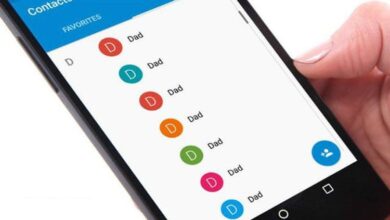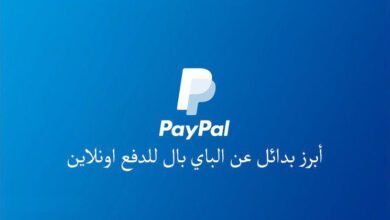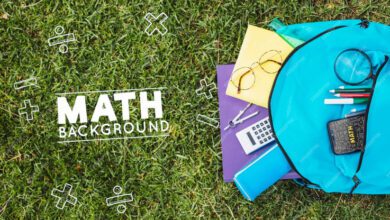كيفية إظهار كلمات المرور المخفية في أي متصفح
تعمل كلمات المرور على حماية حساباتك الشخصية من التعدي عليها، لكن يسهل نسيانها في بعض الأحيان، خاصةً عندما تعتمد على برنامج إدارة كلمة المرور، ولهذا السبب أنشأنا هذا الدليل الذي سيسمح لك بإظهار كلمات المرور المخفية.
-
إظهار كلمات المرور المخفية من خلال النظر في الرمز code
يمكنك البحث في الكود لمعرفة ما كتبه مدير كلمة المرور الخاص بك في مربع النص. وإليك الطريقة:
-
إظهار كلمات المرور في متصفح Chrome:
- افتح أي موقع ويب واسمح لمديرك your manager بإدخال كلمة المرور.
- انقر بزر الماوس الأيمن فوق مربع النص بكلمة المرور.
- حدد “فحص العنصر Inspect element”.
- ابحث عن النص “نوع الإدخال = كلمة المرور input type=password”.
- قم بتبدل كلمة المرور Password بكلمة “نص Text”.
- حينها سوف تظهر كلمة المرور الخاصة بك!
احذر من تطبيق WiFi Map واعرف أى باسورد واى فاى في اي مكان من العالم
-
إظهار كلمات المرور في Firefox:
- افتح أي موقع ويب واسمح لمديرك your manager بإدخال كلمة المرور.
- انقر بزر الماوس الأيمن فوق مربع النص بكلمة المرور.
- حدد “فحص العنصر Inspect element “.
- عندما يظهر الشريط مع حقل كلمة المرور المميزة، اضغط على Alt+M أو اضغط على زر وضع العلامات Panel button.
- سيظهر حينها سطر من التعليمات البرمجية. قم بتبديل كلمة المرور Password بكلمة “نص Text “.
ضع في اعتبارك أن هذه التغييرات لن تختفي. ولذلك فتأكد من استبدال “النص Text ” بكلمة “كلمة المرور Password ” مرة أخرى حتى لا يرى المستخدمون في المستقبل معلوماتك الخاصة.
كيفة تعرف كلمة مرور الـWi-Fi الموصل بهاتفك الأندرويد
-
إظهار كلمات المرور المخفية من خلال إعدادات مدير كلمة المرور manager settings
لدى معظم مديري كلمة المرور خيار لعرض كلمات المرور ضمن قائمة الإعدادات الخاصة بهم. ولكن تختلف عملية القيام بذلك في كل حالة، لكننا سنبين لك فيما يلي كيف يتم ذلك على Chrome و Firefox حتى تتمكن من الحصول عليه بسهولة.
-
إظهار كلمات المرور في Chrome:
- اضغط على زر القائمة المكون من 3 نقاط في الركن الأيمن العلوي من متصفحك.
- اختر “الإعدادات Settings “.
- مرر لأسفل إلى قسم “الملء التلقائي Autofill ” وحدد “كلمات المرور Passwords”.
- سيكون هناك رمز للعين بجوار كل كلمة مرور محفوظة. انقر عليه.
- سوف يطلب منك كلمة المرور الخاصة بك، فقم بإدخالها.
- حينها سوف تظهر كلمة المرور.
-
إظهار كلمات المرور في Firefox:
- اضغط على زر قائمة Firefox. ثم اختر الخيارات Optionsثم الخيارات Options
- بمجرد الدخول إلى الخيارات Options، حدد علامة التبويب “الأمان Security ” وانقر على “كلمات المرور المحفوظة Saved passwords”.
- سيؤدي هذا إلى إظهار مربع به أسماء المستخدمين وكلمات المرور المخفية، ولإظهار كلمات المرور المخفية، ما عليك سوى النقر فوق الزر “إظهار كلمات المرور Show passwords”.
- سيتم سؤالك عما إذا كنت متأكدًا من رغبتك في القيام بذلك، فامضي قدما وانقر على “نعم Yes “.
-
إظهار كلمات المرور المخفية باستخدام برنامج تابع لجهة خارجية third party software
هناك الكثير من التطبيقات وإضافات الجهات الخارجية التي تعمل على إظهار كلمات المرور المخفية. من بين هذه التطبيقات جيدة الامتدادات ShowPassword و Show Hidden Password Chrome. كما أنه بمجرك قيامك بالبحث السريع فسيقودك ذلك إلى الكثير من الخيارات الأخرى.